İnternet Yandex'teki en popüler modern aramalardan biri. Ve World Wide Web'e girmek için hangi tarayıcıyı kullanırsanız kullanın, arama motoruna girerken zaman kaybetmemek için kolayca bir başlangıç \u200b\u200bsayfası yapabilirsiniz.
İçerik
- Yandax başlangıç \u200b\u200bsayfası otomatik olarak nasıl yapılır?
- Google Chrome'da Yandex'i Başlatma Sayfası
- Yandex - Microsoft Edge'de Başlangıç \u200b\u200bSayfası
- Yandex'i Mozila'da bir başlangıç \u200b\u200bsayfası nasıl yapılır?
- Yandex'i operada bir başlangıç \u200b\u200bsayfası nasıl yapılır?
- İnternet Explorer 10 ve 11'de Yandex'i Başlatma Sayfası
- Yandex'i bir başlangıç \u200b\u200bsayfası yaparsanız nasıl hareket eder?
- Video: Yandax başlangıç \u200b\u200bsayfası yapmak
Yandex ayarlarını en sık kullanılan tarayıcılar için bir başlangıç \u200b\u200bsayfası şeklinde analiz edelim ve ayrıca bu basit eylemin bir nedenden dolayı mümkün değilse neler yapılabileceğini öğrenelim.
Yandax başlangıç \u200b\u200bsayfası otomatik olarak nasıl yapılır?
- Google Chrome veya Mozilla Firefox kullananlar için böyle bir seçenek mevcuttur.
- Girmek Yandex ve “Bir başlangıç \u200b\u200bsayfası oluştur” seçeneğinin sol dönüş köşesine bakın. Oraya tıklayarak bir arama motoru başlangıç \u200b\u200bsayfası olarak atayacaksınız.
- Dikkat: İstenen seçenek her zaman monitörde ortaya çıkmaz - o zaman aşağıdaki özel bağlantılardan geçmeye çalışabilirsiniz Öncelikle veya ikinci genişleme yükleme için onay içeren otomatik ayarlar için tarayıcı.
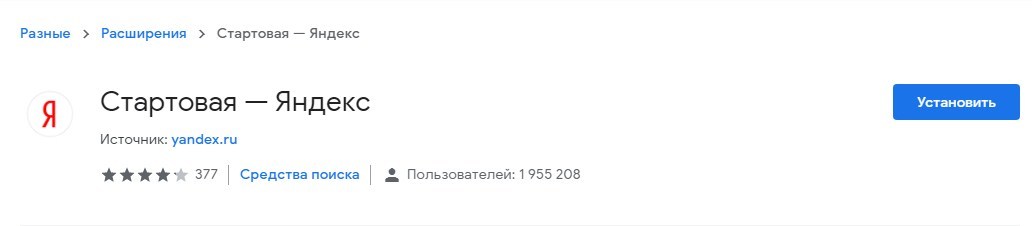
Google Chrome'da Yandex'i Başlatma Sayfası
- Bir nedenden dolayı işe yaramazsa yandex'i Başlatma Sayfasıotomatik olarak, daha sonra Google'da (ekranın sol üst köşesinde - Troetogo) “görünüm” alt menüsündeki ayarlarda, resimde belirtildiği gibi komutu işaretleyin.
- Bu basit eylemlerin bir sonucu olarak, ekranda Yandex'in başlangıç \u200b\u200bsayfasının adresini tıklamanız ve kaydetmeniz gereken hedeflenen bir çizgi görünecektir.
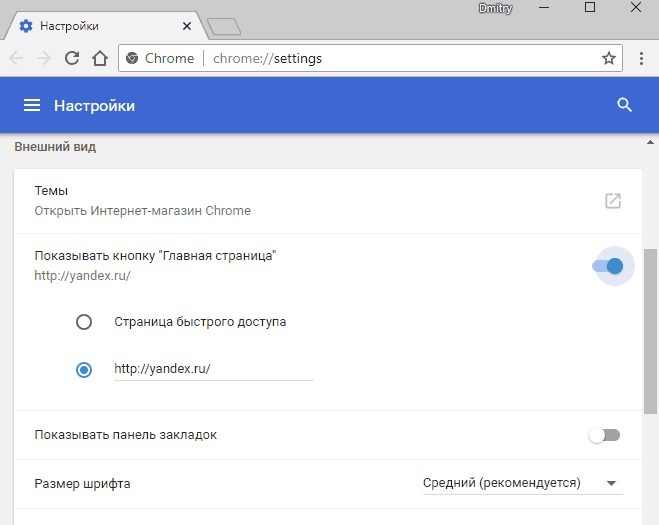
- İle Google Yandex ile başladıayarlara “Chrome Launch” i girin ve “Sayfaları Ayarla” alt menüsüne aşağıdakileri yapın (resme bakın).
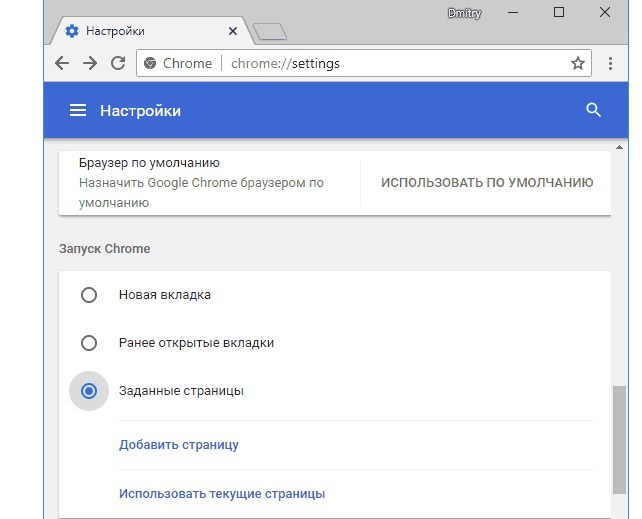
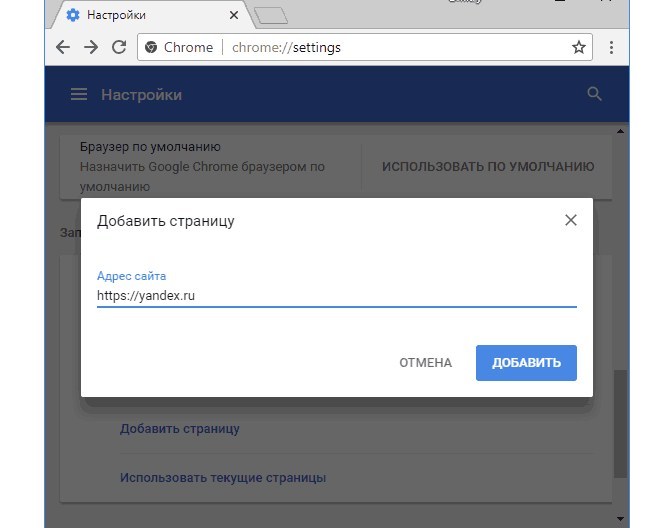
- Bu algoritmayı tamamladıktan sonra, tarayıcının başlatılması seçilen arama motorundan başlayacaktır. Ayrıca, ana sayfa simgesine tıkladığınızda, otomatik olarak Yandex'e yönlendirirsiniz. Bu arada, klavyede hızlı bir anahtar kombinasyonu ile Google'a ana sayfaya girebilirsiniz: Alt ve Home ihmal edilmiş bir tarayıcı ile.
- Dikkat: Yandex ayrıca “Arama Motoru” alt menüsünde aynı ayarlar menüsünde ana arama motoru olarak da belirtilebilir.
Yandex - Microsoft Edge'de Başlangıç \u200b\u200bSayfası
- Yandex'i bir başlangıç \u200b\u200bsayfası yapmak için menüde “Parametreler” alt menüsünü girmeniz gerekir (üç ve aşağıdaki resimden eylemler gerçekleştirin.
- Adres satırı görünür, burada yandex adresini kullanır, daha sonra değişiklikleri korur.
- Şimdi tarayıcınız her zaman en sevdiğiniz arama motorundan başlatılacaktır.
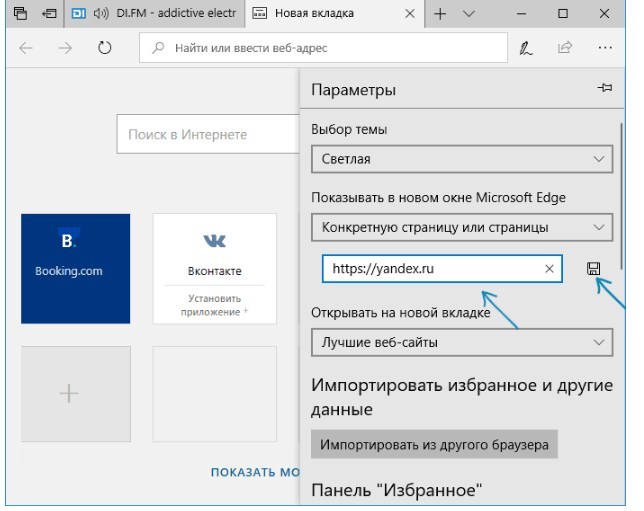
Yandex'i Mozila'da bir başlangıç \u200b\u200bsayfası nasıl yapılır?
- Mosila kullanıcıları, Seçenekler menüsüne (sağ üstte üç şerit) ayarları girip “başlangıç” satırını seçerek Yandex'i bir başlangıç \u200b\u200bsayfası yapabilir.
- Bölümün üzerine tıklayın "Ana sayfa ve yeni pencereler" Seçim için "URL'm", Adres satırında Yandex'e bir bağlantı girmeniz gerekir.
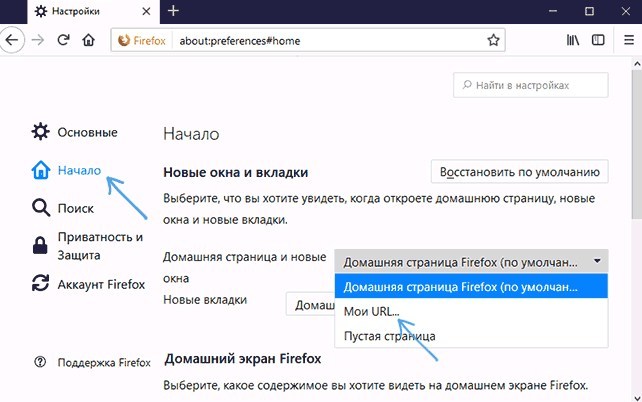
- Yalnızca “yeni sekmeler” alt menüsünün “Firefox Ana Sayfası” ile işaretlendiğini kontrol etmek için kalıyor ve her zaman Yandex ile internette çalışmaya başlayacaksınız!
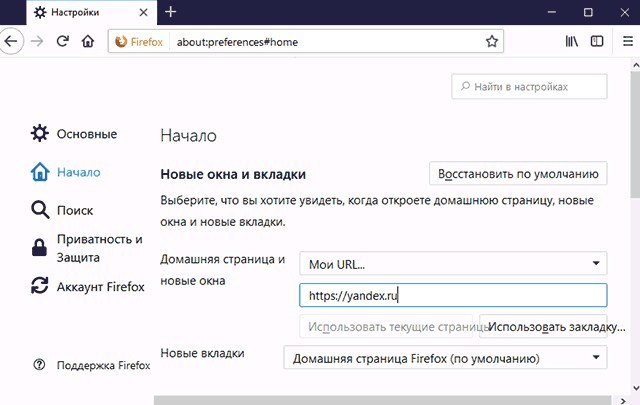
- Dikkat: Moskova'da, Google'da olduğu gibi, ALT ve HOME anahtarlarının bir kombinasyonuna sahip bir ana sayfaya geçebilirsiniz.
Yandex'i operada bir başlangıç \u200b\u200bsayfası nasıl yapılır?
- Operayı kullanan kişiler ayarlara girmelidir (monitörün sol üst köşesinde büyük bir "o" kırmızı renk), aşağıdakileri nerede göstermelidir:
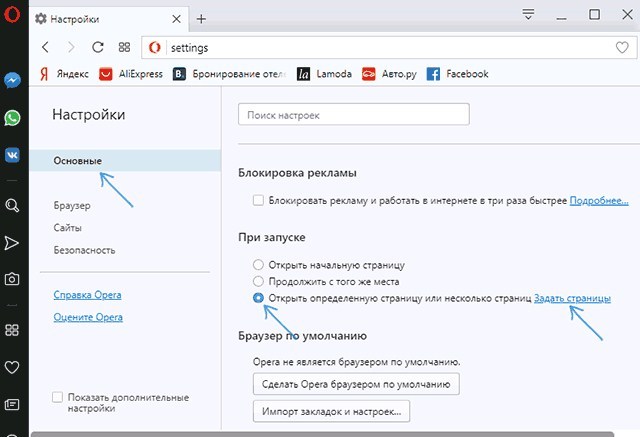
- Burada Yandex'in adresini girerek bir sayfa ayarlamanız gerekir.
- Bu, Opera'nın Yandex'ten yüklenmesi için yeterlidir.
- Dikkat: Tarayıcı alt menüsündeki ana sayfa ile Yandax'ı varsayılan olarak yükleyebilirsiniz.
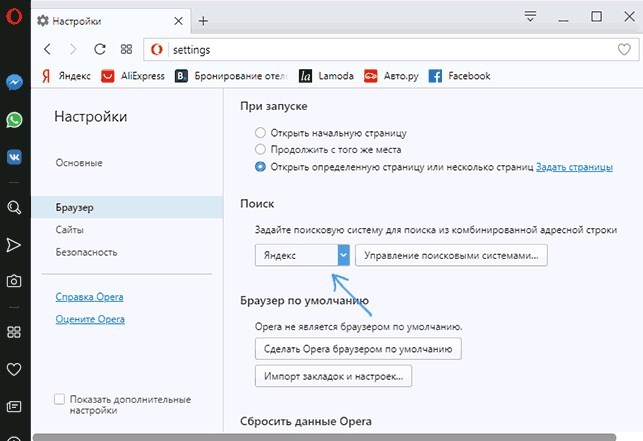
İnternet Explorer 10 ve 11'de Yandex'i Başlatma Sayfası
- Windows 10, 8 ve 8.1'iniz varsa ve IE'nin (10 ve 11) karşılık gelen sürümlerini kullanarak internete girerseniz, Ayarlar menüsüne (monitörün sağ üst köşesinde) girmeniz ve “Tarayıcı Özellikleri) tıklamanız gerekir. ”(Bilgisayar kontrol panelinde bulunabilir ve bulunabilirler).
- Ana sayfanın adını ve adresini belirtin (bir kerede birkaç seçmek mümkündür) - bizim durumumuzda, adres Yandex. Bundan sonra şunu yapın:

- Bu algoritmayı gerçekleştirdikten sonra Yandex'i bir başlangıç \u200b\u200bsayfası haline getireceksiniz.
- Dikkat: IE ayarı, versiyonlarının herhangi biriyle aynıdır ve geçen yüzyılın 90'larından bu yana değişmez.
Yandex'i bir başlangıç \u200b\u200bsayfası yaparsanız nasıl hareket eder?
- Bir nedenden dolayı bilgisayar komutlarınızı yürütmeyi reddeder ve Yandex'i bir başlangıç \u200b\u200bsayfası yapmaz.
- Bu durumda deneyebilirsiniz tarayıcınızda istisnasız tüm genişletmeyi iptal edin, istenen başlangıç \u200b\u200bsayfasını manuel olarak reçete edin ve sonucu tekrar kontrol edin. Bu işe yaradı, o zaman bir engel haline gelen olanı tespit etmek için uzantıları açmaya çalışın.
- Bazen internet yandex ile başlarsa, ancak çoğunlukla reklamla yüklenir veya bir hata ile bir başlangıç \u200b\u200bsayfası gösterirse, önce tarayıcı etiketlerini kontrol edin ve ikincisi, PC'nin taramasını virüsler için çalıştırın ve bularak silin.
- Genellikle bu şekilde sorundan kurtulmak mümkündür.







